在数字时代,智能手机已成为我们生活中不可或缺的一部分。作为华为手机用户,了解并掌握应用管理设置技巧,不仅能提升手机性能,还能有效保护个人隐私。本文将为您详细介绍如何在华为手机上进行应用管理设置,助您打造个性化且安全的手机使用体验。
一、进入应用管理界面
一切设置始于“设置”应用。打开华为手机,滑动至主屏幕,找到并点击“设置”图标。在设置菜单中,向下滚动并找到“应用”或“应用管理”选项,点击进入。这里,您将看到已安装应用的列表,以及一系列管理选项。
二、查看与管理应用信息
在应用管理界面,点击任意应用,即可查看其详细信息,包括应用大小、版本、权限设置、通知管理、存储占用及数据使用情况等。这些信息帮助您了解应用的状态,并进行必要的调整。
- 权限管理:点击“权限”,您将进入权限设置界面。在这里,您可以手动开启或关闭应用的各项权限,如相机、麦克风、位置等。合理管理应用权限,是保护个人隐私的关键。
- 通知管理:通知过多会干扰日常生活。在应用管理界面,点击“通知”,您可以选择开启或关闭通知,或设置通知的重要性级别,让重要通知不再错过,同时减少无用信息的打扰。
- 存储管理:应用使用过程中会产生缓存文件,占用存储空间。点击“存储”,您可以选择“清理缓存”以释放空间,提升设备性能。
三、应用启动管理:优化性能与续航
华为手机的“应用启动管理”功能,允许您精细控制每个应用的启动和后台行为。
- 手动管理:在应用信息页面,找到“应用启动管理”选项,选择“手动管理”。您可以根据需求,开启或关闭应用的自动启动权限,以及允许或禁止其在后台活动。这有助于优化手机性能,延长电池续航。
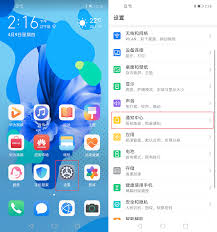
- 最近任务界面锁定:除了在应用管理内部设置,您还可以通过最近任务界面快速锁定应用。在任务界面中,将想要锁定的应用向下滑动,点击出现的锁定图标即可。这样,即使切换到其他应用,被锁定的应用也会在后台持续运行。
四、应用更新与备份恢复
- 自动更新设置:为确保使用的是最新版本的应用,享受最新的功能和安全更新,您可以在华为应用市场中设置自动更新。选择仅在wi-fi环境下自动更新,或根据需要完全关闭自动更新。
- 应用备份与恢复:在“设置”中找到“系统和更新”选项,选择“备份和恢复”。在这里,您可以备份应用及其数据,以便在需要时快速恢复。这对于防止数据丢失至关重要。
五、高级应用管理功能
- 应用分身:华为手机支持应用分身功能,允许您在同一设备上使用同一应用的两个不同账户。这对于需要管理多个社交媒体或通讯工具账户的用户来说,极为便利。
- 应用锁:为保护隐私,华为手机提供了应用锁功能。在“设置”中找到“安全与隐私”选项,选择“应用锁”,根据提示创建密码或指纹锁,然后选择需要锁定的应用。这样,每次打开加锁的应用前,都需要进行身份验证。
- 省电模式:为延长电池续航,您可以在设置中启用省电模式。该模式会限制背景应用的运行,从而优化电池使用。
六、注意事项与常见问题解答
- 定期检查与调整:建议定期检查应用权限设置,确保只有信任的应用才能访问敏感信息。同时,根据需求调整应用启动管理、通知管理等设置,以优化手机性能和使用体验。
- 常见问题:如遇应用权限设置无法保存、应用频繁崩溃等问题,可尝试重启手机、清除应用数据或缓存、更新应用至最新版本等方法解决。若问题依旧存在,建议联系华为客服或访问华为官网寻求帮助。
通过以上介绍,相信您已对华为手机的应用管理设置有了全面的了解。掌握这些技巧,不仅能提升手机性能,还能有效保护个人隐私。在日常使用中,保持定期检查和调整应用设置的习惯,将让您的华为手机更加安全、高效、个性化。






















